Редагування документа для друку або повторний друк з історії друку
Ця функція недоступна, якщо використовується стандартний драйвер принтера IJ.
У вікні попереднього перегляду Canon IJ XPS можна відредагувати документ для друку або завантажити історію друку документа, щоб надрукувати його.
Процедуру роботи у вікні попереднього перегляду Canon IJ XPS наведено нижче.
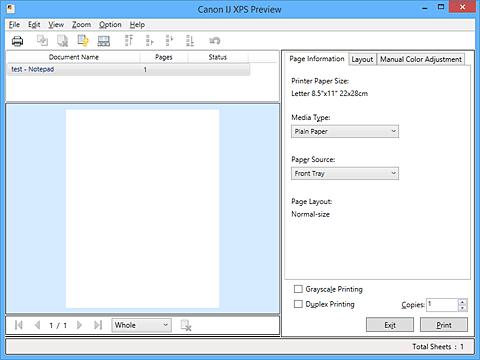

|
Друк (Print) |

|
Поєднати документи (Combine Documents) |

|
Видалити документ (Delete Document) |

|
Скинути документи (Reset Documents) |

|
Переглянути ескізи (View Thumbnails) |

|
Перемістити документ |

|
Скасувати (Undo) |

|
Перемістити сторінку |

|
Видалити сторінку (Delete Page) |
 Примітка
Примітка
- Клацнувши
 Переглянути ескізи (View Thumbnails), можна відобразити ескізи документів для друку, вибраних зі списку Ім’я документа (Document Name).
Переглянути ескізи (View Thumbnails), можна відобразити ескізи документів для друку, вибраних зі списку Ім’я документа (Document Name). - Виконані зміни можна скасувати, клацнувши
 Скасувати (Undo).
Скасувати (Undo).
Редагування та друк документа для друку
Якщо потрібно виконати друк кількох документів або сторінок, можна поєднати документи, змінити послідовність друку документів чи сторінок або видалити документи чи сторінки.
Відкрийте вікно настроювання драйвера принтера
Установіть попередній перегляд
Установіть прапорець Попередній перегляд перед друком (Preview before printing) на вкладці Основні (Main).
Дочекайтеся завершення настроювання
Клацніть OK.
Перед початком друку відкриється вікно попереднього перегляду Canon IJ XPS, у якому відобразиться результат друку.Відредагуйте документи і сторінки для друку
Поєднання документів для друку
Можна поєднати кілька документів для друку, щоб утворити один документ. Поєднання документів для друку допомагає запобігти друку пустих сторінок під час двостороннього друку або друку з компонуванням сторінки.
Виберіть документи, який потрібно поєднати, у списку Ім’я документа (Document Name). У меню Редагувати (Edit) виберіть пункт Поєднати документи (Combine Documents) в розділі Документи (Documents), щоб поєднати документи в зазначеній послідовності.
Щоб вибрати кілька документів для друку, натисніть і утримуйте клавішу CTRL та виберіть документи, які потрібно об’єднати, або натисніть і утримуйте клавішу SHIFT та натисніть стрілку вверх або вниз. Можна також клацнути пусту область у списку документів і за допомогою миші перетягнути кілька документів.
Після поєднання документів вибрані для поєднання документи будуть видалені зі списку, а у списку відобразиться об’єднаний документ.Змінення послідовності документів або сторінок для друку
- Щоб змінити послідовність документів для друку, перейдіть до списку Ім’я документа (Document Name) та виберіть документ для друку, який потрібно перемістити. Після цього в меню Редагувати (Edit) виберіть пункт Перемістити документ (Move Document) в розділі Документи (Documents) та виберіть відповідний елемент. Змінити послідовність друку можна також клацанням і перетягуванням документа для друку.
- Щоб змінити послідовність сторінок для друку, клацніть пункт Переглянути ескізи (View Thumbnails) в меню Опція (Option) та виберіть сторінку для друку, яку потрібно перемістити. Потім у меню Редагувати (Edit) виберіть пункт Перемістити сторінку (Move Page) в розділі Сторінки (Pages) та виберіть відповідний елемент. Змінити послідовність друку можна також можна, клацнувши і перетягнувши сторінку для друку.
Видалення документів і сторінок для друку
- Щоб видалити документ для друку, виберіть потрібний документ у списку Ім’я документа (Document Name), виберіть у меню Редагувати (Edit) розділ Документи (Documents), а потім — пункт Видалити документ (Delete Document).
- Щоб видалити сторінку для друку, клацніть у меню Опція (Option) пункт Переглянути ескізи (View Thumbnails) та виберіть сторінку для друку, яку потрібно видалити. Після цього в меню Редагувати (Edit) виберіть пункт Видалити сторінку (Delete Page) в розділі Сторінки (Pages).
Відновлення сторінки для друку
Сторінки, видалені за допомогою команди Видалити сторінку (Delete Page), можна відновити.
Щоб відновити сторінки, установіть у меню Опція (Option) прапорець Переглянути видалені сторінки (View Deleted Pages) та виберіть сторінки, які потрібно відновити, з-поміж відображених ескізів сторінок. Потім у меню Редагувати (Edit) виберіть розділ Сторінки (Pages), а після цього — пункт Відновити сторінку (Restore Page).
Після редагування документів або сторінок для друку на вкладках Інформація про сторінку (Page Information), Компонування (Layout) і Ручне настроювання кольору (Manual Color Adjustment) можна за потреби змінити параметри друку.
 Важливо
Важливо- Щоб відобразити кілька документів у списку, відкрийте вікно попереднього перегляду та знову виконайте друк.
- Щоб повернути документам вигляд, який вони мали до редагування у вікні попереднього перегляду, у меню Редагувати (Edit) виберіть пункт Скинути документи (Reset Documents) в розділі Документи (Documents).
- Якщо документи, які потрібно поєднати, мають різні параметри друку, може відобразитися повідомлення.
Перегляньте відображене повідомлення, перш ніж поєднувати документи. - Якщо документи, які потрібно поєднати, мають різні формати виведення паперу і потрібно виконати двосторонній друк або друк із компонуванням сторінки, результати друку принтером деяких сторінок можуть бути незадовільними.
Перед виконанням друку попередньо перегляньте документ. - Деякі функції можуть бути недоступні у вікні попереднього перегляду Canon IJ XPS — це залежить від параметрів друку документа для друку.
 Примітка
Примітка- Ім’я документа (Document Name) можна змінити на будь-яке інше ім’я.
Виконання друку
Клацніть Друк (Print).
Під час виконання друку принтер застосує зазначені параметри друку.
Повторний друк з історії друку
Якщо в меню Файл (File) клацнути Зберегти історію друку (Save Print History), щоб активувати параметр, документ, надрукований із вікна попереднього перегляду, буде збережено, і ви зможете повторно надрукувати документ із такими ж параметрами.
Відображення історії друку
Відкрийте вікно настроювання драйвера принтера. Потім на вкладці Обслуговування (Maintenance) виберіть пункт Переглянути історію друку (View Print History).
Збережений документ для друку відобразиться у вікні попереднього перегляду. Важливо
Важливо- Щоб обмежити кількість записів в історії друку, клацніть у меню Файл (File) пункт Гранична кількість записів в історії (History Entry Limit).
- Якщо перевищено зазначену кількість записів, записи в історії друку видалятимуться, починаючи з найстаріших.
Вибір документа для друку
Виберіть документ, який потрібно надрукувати, у списку Ім’я документа (Document Name).
Виконання друку
Клацніть Друк (Print).

